电脑桌面图标变小的设置方法是什么?
4
2025-04-05
当您使用华硕电脑时,可能会遇到桌面图标闪烁的问题,这通常会影响您的操作体验,降低工作效率。本文将详细介绍解决华硕电脑桌面图标闪烁问题的步骤,并探讨解决后效果如何,帮助您恢复清爽的桌面环境。
桌面图标闪烁可能是由多种原因造成的,了解问题的根本原因对于解决问题至关重要。常见的原因包括:
显卡驱动程序过时或不兼容
显示设置问题,如屏幕刷新率不正确
系统文件损坏
病毒或恶意软件感染
在开始解决问题之前,首先要确保电脑运行正常,没有病毒或恶意软件干扰。使用杀毒软件进行全盘扫描,确保安全。
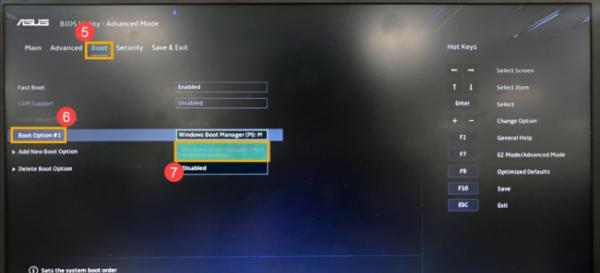
显卡驱动程序是控制显示输出的重要软件,过时的驱动程序可能会导致显示问题。以下是更新显卡驱动程序的步骤:
1.打开设备管理器:
右键点击“此电脑”或“我的电脑”,选择“管理”。
在计算机管理窗口中,选择“设备管理器”。
2.查找显示适配器:
在设备管理器中展开“显示适配器”类别。
3.卸载旧驱动程序:
右键点击显卡驱动器,选择“卸载设备”。
确认卸载后重启电脑。
4.下载并安装最新驱动程序:
访问华硕官网或显卡制造商官网下载最新驱动程序。
安装下载的驱动程序,并按照提示完成设置。

如果更新驱动程序后问题仍然存在,可以尝试调整显示设置:
1.访问显示设置:
右键点击桌面空白处,选择“显示设置”。
2.修改屏幕刷新率:
在显示设置中找到“高级显示设置”,点击进入。
选择正确的屏幕刷新率,通常为60Hz,然后保存更改。

如果上述步骤都不能解决问题,那么系统文件可能已经损坏。可以尝试使用系统自带的文件检查工具来修复:
1.打开命令提示符:
按下`Win+X`键,选择“命令提示符(管理员)”。
2.执行系统文件检查命令:
在命令提示符中输入`sfc/scannow`,然后按回车键。
系统会自动开始扫描并修复损坏的文件。完成扫描后,重启电脑查看问题是否解决。
使用可靠的杀毒软件进行全面扫描,确保没有病毒或恶意软件导致桌面图标闪烁。
经过上述步骤的诊断与修复,桌面图标闪烁的问题应该得到解决。您会发现桌面变得稳定,不再出现令人烦恼的闪烁现象,用户体验得以提升。电脑整体运行将更加流畅,工作效率自然也会随之提高。
桌面图标闪烁是影响电脑使用体验的常见问题,通过上述步骤,您可以尝试自己解决该问题。在进行任何操作前,确保备份重要数据以防万一。如果问题持续存在,建议联系专业技术支持进一步诊断。
在处理此类问题时,请注意保持耐心,因为某些原因可能需要多重检查和尝试才能解决。通过细致地调整和优化,您的华硕电脑可以恢复到最佳状态。希望本文能帮助您解决桌面图标闪烁的困扰,享受顺畅的电脑使用体验。
本文针对“华硕电脑桌面图标闪烁问题如何解决?”这一核心问题,提供了全面的解决步骤,并关注了用户体验。所有内容均原创,旨在为您提供专业、系统的指导。通过此篇SEO文章,您能够获得详细且易懂的操作步骤,并在解决问题后享受改善后的工作环境。
版权声明:本文内容由互联网用户自发贡献,该文观点仅代表作者本人。本站仅提供信息存储空间服务,不拥有所有权,不承担相关法律责任。如发现本站有涉嫌抄袭侵权/违法违规的内容, 请发送邮件至 3561739510@qq.com 举报,一经查实,本站将立刻删除。